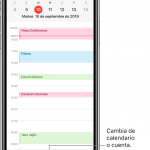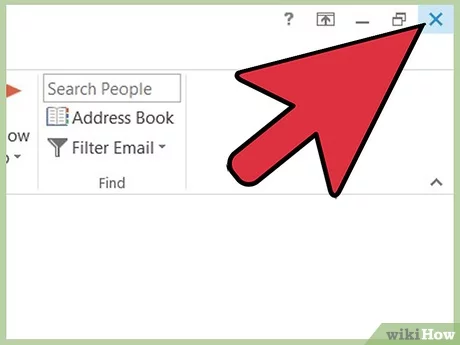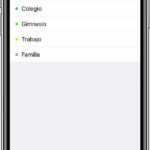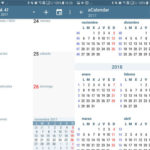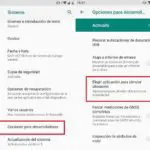El GPS puede utilizar tu ubicación para proporcionarte indicaciones precisas, aunque no lo creas, incluso tu Mac, que no es tan portátil como un GPS o un teléfono inteligente, puede utilizar tu ubicación de muchas formas útiles también.
Las aplicaciones de calendario de tu Mac utilizan tu ubicación para decirte cuánto tiempo te llevará llegar a una cita. Encuentra a tus amigos en tu Mac utiliza tu ubicación para informar a tus amigos y familiares sobre tu paradero. También puedes usar Encontrar a mis amigos para localizar tu Mac, en caso de que se pierda o sea robado. También puedes usar tu ubicación en tu Mac para obtener indicaciones sobre cómo llegar a cualquier lugar al que quieras ir. En general, hay muchas formas útiles de usar tu ubicación en tu Mac, y hay muchas aplicaciones que toman nota de tu ubicación cuando usas tu Mac.
Aunque los servicios de localización de tu Mac son muy útiles, quizá quieras considerar la posibilidad de deshabilitar la opción. Esto se debe a que los motores de búsqueda también pueden utilizar tu ubicación, para mostrarte anuncios que sean relevantes para tu ubicación. Además, los servicios de localización a veces también consumen la energía de la batería de tu Mac. Quizás quieras mantener tu ubicación oculta por motivos de privacidad. En cualquier caso, puedes desactivar fácilmente los servicios de localización de tu Mac.
Desactivar los servicios de localización a través de las preferencias del sistema
El proceso para desactivar los servicios de localización en tu Mac es muy fácil de llevar a cabo, y sólo requerirá unos pocos momentos de tu tiempo. Todo lo que tendrás que hacer es ajustar algunos parámetros en las Preferencias del Sistema. Para iniciar y desactivar los servicios de localización en tu Mac, sigue las sencillas instrucciones que aparecen a continuación.
1. Haz clic en el logo de Apple en la esquina superior izquierda de tu pantalla.
2. En el menú desplegable que aparece, haga clic en Preferencias del sistema .
3. Haz clic en el panel de preferencias de Seguridad & Privacidad .
4. Haz clic en la pestaña Privacidad .
5. Haga clic en Servicios de Localización en el panel de la ventana izquierda.
6. Haga clic en el icono del candado hacia la esquina inferior izquierda de la ventana. Tendrás que introducir tu contraseña administrativa para poder hacer cambios.
7. Habrá una opción de casilla de verificación etiquetada Habilitar los servicios de localización . Haga clic en la casilla de verificación para desactivar esta opción. La pequeña marca azul debería desaparecer cuando la opción esté desactivada.
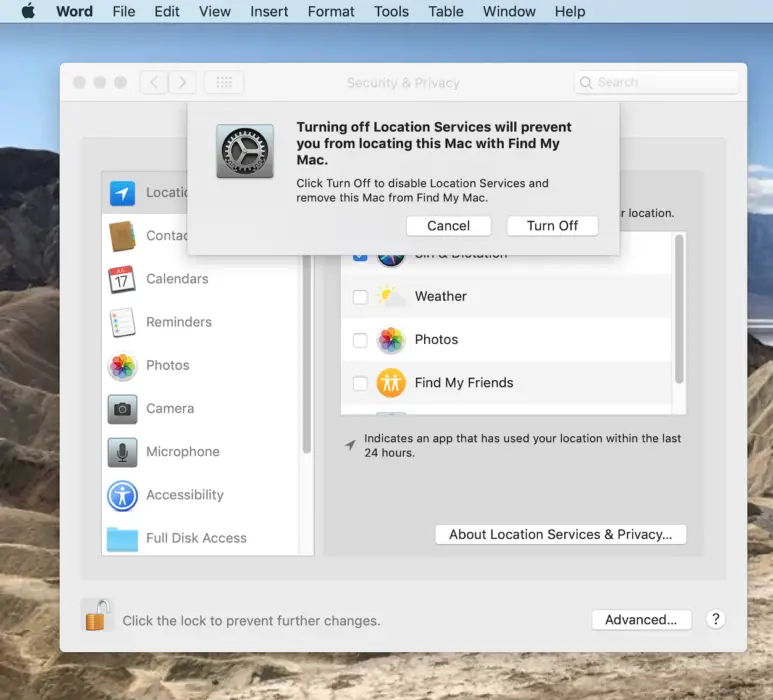
8. Ahora aparecerá una ventana pidiéndole que confirme su selección. 9. Haz clic en Apagar para desactivar los servicios de localización en tu Mac.
9. Salir de Preferencias del Sistema.
Es tan simple como eso. Ya está todo hecho. Ahora has desactivado los servicios de localización en tu Mac. Como puedes ver, el método fue muy fácil de llevar a cabo y sólo requirió unos pocos momentos de tu tiempo.
Si más adelante decides que quieres volver a activar los servicios de localización, siempre puedes hacerlo, siguiendo las instrucciones anteriores y haciendo clic en la casilla de verificación de Activar los servicios de localización . La casilla de verificación debe tener una marca azul en su interior, cuando la opción esté activada.